一直在使用Vmware Workstation。这款虚拟机产品以前的定位就是一个给单机用户使用的桌面虚拟化产品。现在,突然发现它提供了一个打开服务器端的虚拟机的接口,因而,就测试了下该项功能:
试验环境:服务器:192.168.0.105,运行VMware Workstation 8
客户端:192.168.0.112,运行VMware Workstation 9
注:服务器端可以运行VMware Workstation、VMware ESX或者 VMware vCenter Server。客户端和服务器运行的VMware Workstation的版本不一样,不要紧,因为这2个版本都支持远程虚拟机的功能
具体操作步骤如下:
1. 服务器端打开VMware Workstation即可,不需要运行虚拟机
2. 在客户端打开VMware Workstation,在Home页选择“Connect to a Remote Server”,如下图:
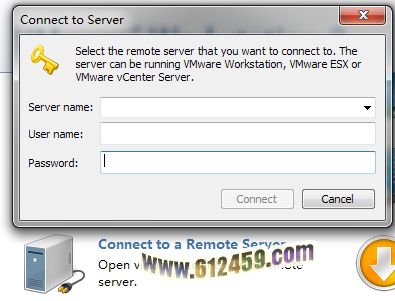
3. 在“Server name"栏填服务器的IP地址(即192.168.0.105),User name 和 Password就填写服务器端当前的用户名和密码,然后”connect".连接到服务器后,就可以在当前面板显示服务器上可用的虚拟机(这里是Ubuntu1)
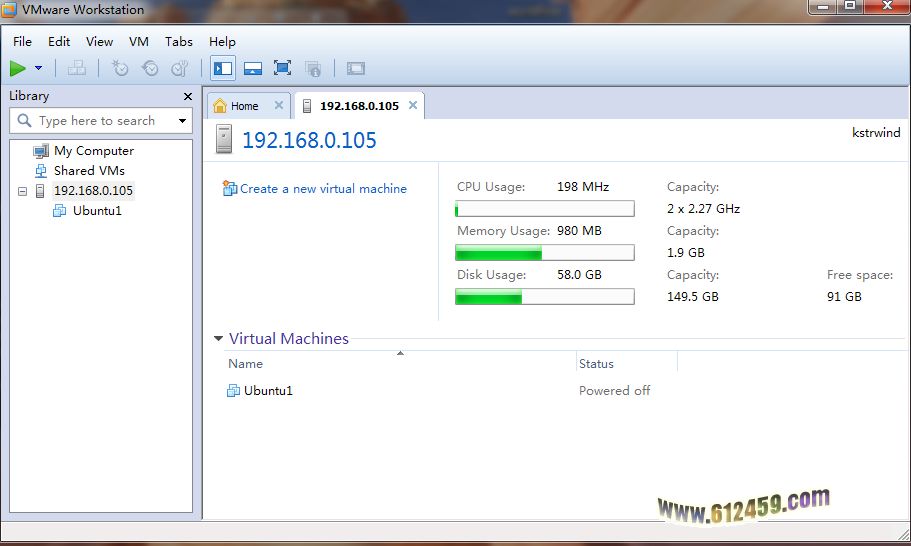
4. 选中Ubuntu1,点击“Power On”,这样就打开了服务器上的虚拟机Ubuntu1.在客户端可以如在服务器上一样对该虚拟机进行操作
在打开服务器上的虚拟机时,服务器本身的资源占用会迅速攀升,而客户端资源占用没有显著变化。说明,虚拟机本身是运行在服务器端,不是在客户端(没有传输完整的镜像文件的过程r。这样的话,说明该功能是以类似VNC的方式实现的(具体是什么技术实现的,没有深究)。





















 1646
1646











 被折叠的 条评论
为什么被折叠?
被折叠的 条评论
为什么被折叠?








